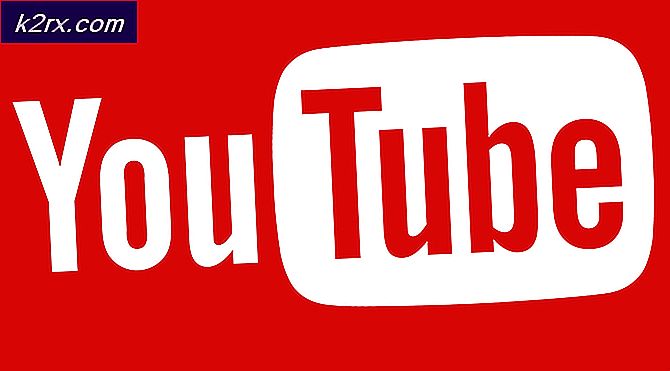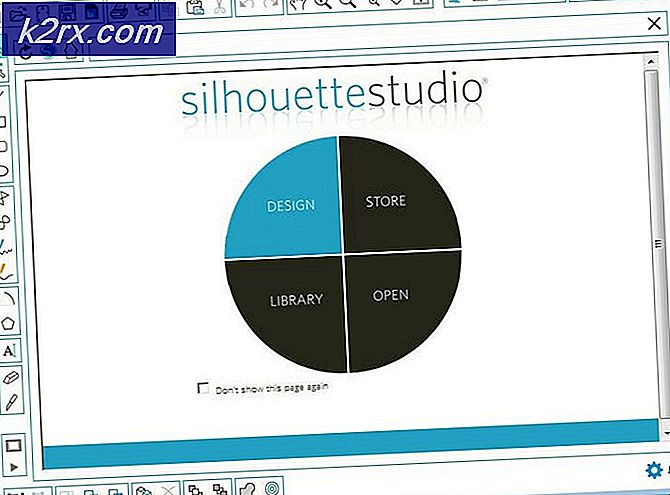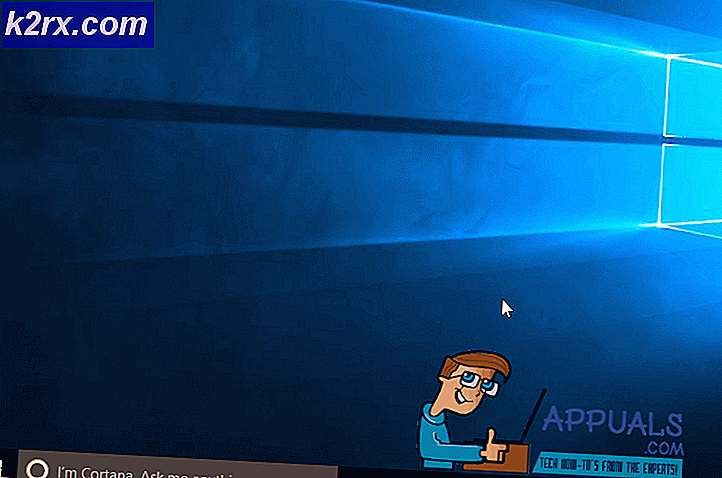Làm thế nào để loại bỏ giọng hát trong Audacity?
Audacity là một phần mềm âm thanh mã nguồn mở miễn phí được sử dụng để chỉnh sửa và ghi lại các bản âm thanh trên nhiều nền tảng. Đây là một ứng dụng dễ sử dụng để chỉnh sửa bất kỳ loại tệp âm thanh nào. Tuy nhiên, đôi khi khó tìm thấy một tính năng, chẳng hạn như loại bỏ giọng hát khỏi bản âm thanh. Trong bài viết này, chúng tôi sẽ hướng dẫn cách xóa giọng hát khỏi bất kỳ bản nhạc nào trong Audacity.
Xóa giọng hát trong Audacity
Audacity là một trong những ứng dụng nổi tiếng để sửa đổi âm thanh các tập tin. Xóa giọng hát khỏi các bản âm thanh rất dễ dàng, nhưng còn nhiều điều hơn thế. Việc sử dụng nhạc nền của bất kỳ ai mà không có sự cho phép của họ là bất hợp pháp. Ngay cả khi loại bỏ giọng hát, người ta không thể sử dụng bản nhạc nếu không có quyền. Nếu người dùng đang sử dụng nó cho mục đích cá nhân của riêng họ thì bạn có thể xóa giọng hát và sử dụng nhạc nền. Tuy nhiên, chúng tôi khuyên bạn không nên sử dụng nó cho mục đích thương mại, YouTube hoặc bất kỳ phương tiện truyền thông xã hội nào.
Quan trọng: Sẽ khó hoặc không thể xóa giọng hát khỏi hầu hết các tệp âm thanh, vì vậy một số bản nhạc nền có thể không hoạt động giống như các bản nhạc khác.
Phương pháp 1: Xóa giọng hát bằng cách sử dụng hành động xóa giọng hát trong Audacity
Với các bản cập nhật mới nhất, Audacity ngày càng có nhiều tính năng hơn. Audacity hiện có một tính năng để loại bỏ giọng hát khỏi bất kỳ bản nhạc nào. Đây là phương pháp mặc định để loại bỏ giọng hát, tuy nhiên, người dùng có thể kết hợp và sử dụng nhiều hiệu ứng khác với hiệu ứng này để điều chỉnh theo ý muốn. Làm theo các bước dưới đây để xóa giọng hát khỏi tệp âm thanh:
- Mở Audacity bằng cách nhấp đúp vào lối tắt hoặc bằng cách tìm kiếm nó thông qua tính năng tìm kiếm của Windows.
- Bấm vào Tập tin trong thanh menu và chọn Mở Lựa chọn.
- Tìm tệp âm thanh mà bạn muốn xóa giọng hát và mở nó.
- Chọn một phần của đường đua nơi có giọng hát bằng cách nhấp chuột trái vào bản nhạc bằng chuột như hình dưới đây:
Ghi chú: Bạn có thể chọn từng phần giọng riêng biệt và sau đó áp dụng các bước dưới đây. - Bấm vào Hiệu ứng trong thanh menu và chọn Giảm âm và cô lập Lựa chọn.
- Thay đổi hành động thành Xóa giọng hát và nhấp vào Đồng ý cái nút.
- Giọng hát sẽ bị xóa khỏi bản nhạc.
Phương pháp 2: Loại bỏ giọng hát bằng cách sử dụng Invert Split Stereo trong Audacity
Phương pháp này đã được sử dụng trước khi không có tùy chọn để loại bỏ giọng hát trong Audacity. Audacity cung cấp hai kênh của mỗi tệp bạn mở, bạn có thể chia chúng và đảo ngược kênh dưới cùng để loại bỏ giọng hát. Phương pháp này có thể yêu cầu một số hiệu ứng tùy chọn khác để làm cho nó tốt hơn. Làm theo các bước sau:
- Bấm đúp vào Audacity phím tắt để mở nó hoặc tìm kiếm nó trong tính năng tìm kiếm của Windows và nhấp vào nó.
- Bấm vào Tập tin trong thanh menu ở trên cùng và chọn Mở Lựa chọn.
- Chọn tệp âm thanh mà bạn muốn xóa giọng hát và nhấp vào Mở cái nút.
- Bấm vào Theo dõi menu và chọn Tách âm thanh nổi thành đơn âm Lựa chọn.
- Bây giờ hãy nhấp đúp vào kênh dưới cùng để chọn bản nhạc đầy đủ. Bấm vào Hiệu ứng trong thanh menu và chọn Đảo ngược Lựa chọn.
Ghi chú: Nếu bạn vẫn nghe thấy giọng hát, bạn cũng có thể sử dụng tùy chọn Khuếch đại trong menu Hiệu ứng bằng cách chuyển nó sang âm để sửa đổi thêm. - Nó gần như sẽ loại bỏ giọng hát khỏi bản nhạc.
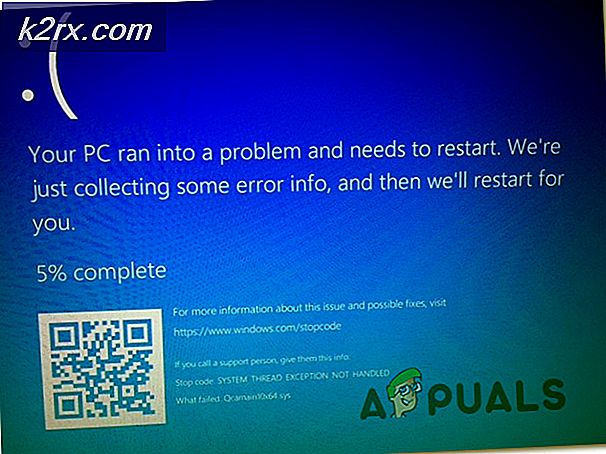

![[Cách] Xóa bộ nhớ cache của bạn trên mọi trình duyệt Windows](http://k2rx.com/img/106805/how-to-clear-your-cache-on-any-windows-browser-106805.png)